一加手机三段式在哪里
一加手机作为一款备受追捧的智能手机品牌,一直以来都以其出色的性能和独特的设计风格吸引着众多消费者的关注,在众多功能中,截屏功能无疑是一加手机的一大亮点。对于那些想要使用一加手机截屏功能的用户来说,究竟应该在哪里找到这个功能呢?又该如何使用一加手机的截屏功能呢?本文将为大家解答这些问题,帮助您在掌握这一功能后,更好地运用一加手机的截屏功能。
一加手机如何截屏
步骤如下:
1.一加手机如何截屏
一加手机支持三指手势截屏使用方法:用三根手指在手机屏幕上向上或向下滑动,听到咔嚓一声即截屏成功。如果使用不习惯,还可以使用安卓手机的通用截屏方法——使用组合键(同时按住音量减小键和电源键)进行截屏.


2.一加手机如何快速启用功能
在一加手机的任意界面上,用手指从屏幕顶部下滑。可以打开下拉菜单,在下拉菜单中,可点亮图标快速开启相应功能。长按图标可快速打开功能设置窗口。
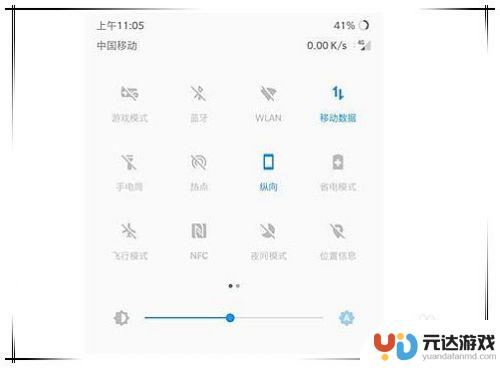
3.一加手机如何开启应用分屏
打开需要进行分屏的程序,按下导航栏中的“方形”多任务键,进入多任务管理界面。长按其中一个应用app,当屏幕上方提示“拖动到此处即可使用分屏功能”时。拖动该应用到达其中分屏内后松开手指,即可开启分屏功能。
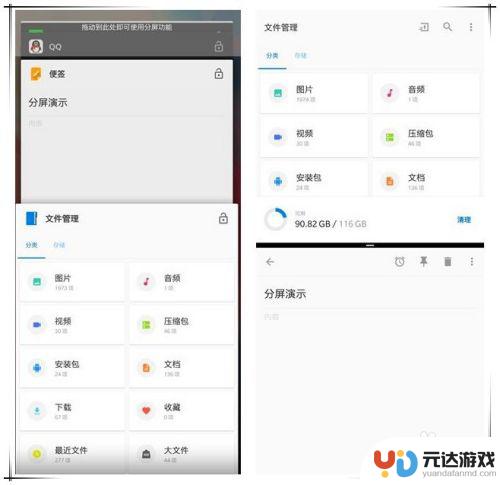
4.一加手机如何开启三段式开关
在一加手机6的机身右侧,电源键上方引入了三段式开关。自上而下三段分别对应着“静音模式”,“振动模式”和“响铃模式”,方便用户将手机在不同的情景模式间切换。用户也可以根据需求,进行模式微调。
设置步骤:“设置”——“三段式开关”。
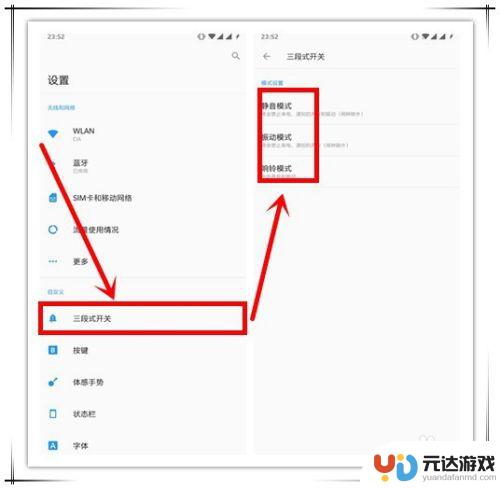
5.一加手机如何设置游戏模式
为了给改善用户的游戏体验,避免游戏过程中被打扰,一加手机内置了游戏模式。用户可通过下拉通知栏,点亮“游戏模式”图标开启功能。还可以自定义游戏模式参数。
设置步骤:“设置”——“其他高级设置”——“游戏模式”,即可对游戏模式的配置参数进行更改。
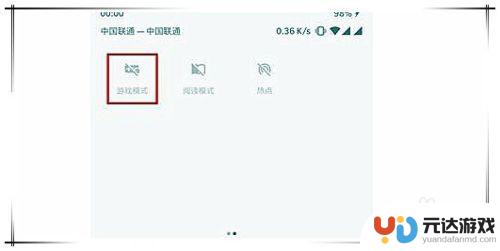
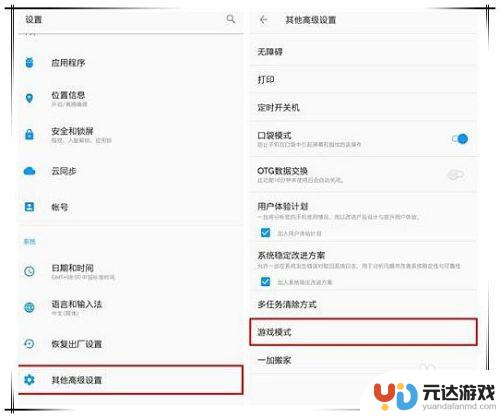
以上就是关于一加手机三段式在哪里的全部内容,如果有遇到相同情况的用户,可以按照以上方法来解决。
- 上一篇: 手机无限重启怎么操作
- 下一篇: 手机如何下载网络机顶盒
热门教程
猜您喜欢
最新手机软件
- 1
- 2
- 3
- 4
- 5
- 6
- 7
- 8
- 9
- 10















